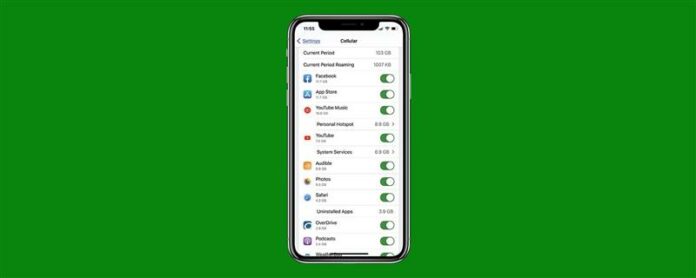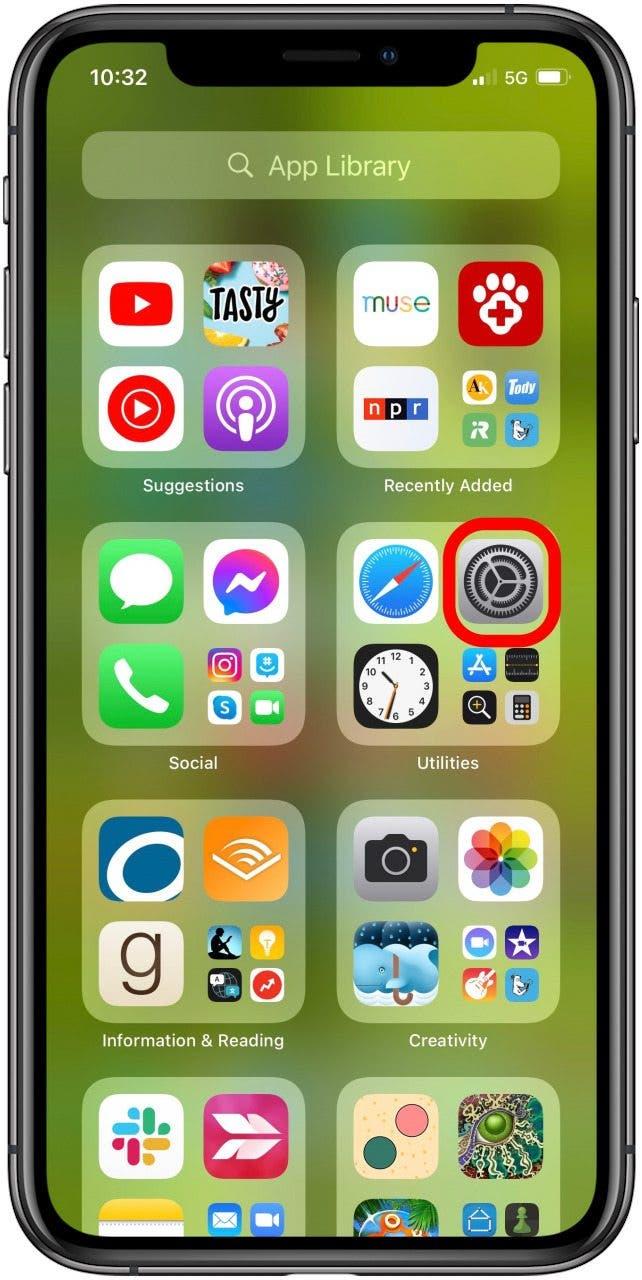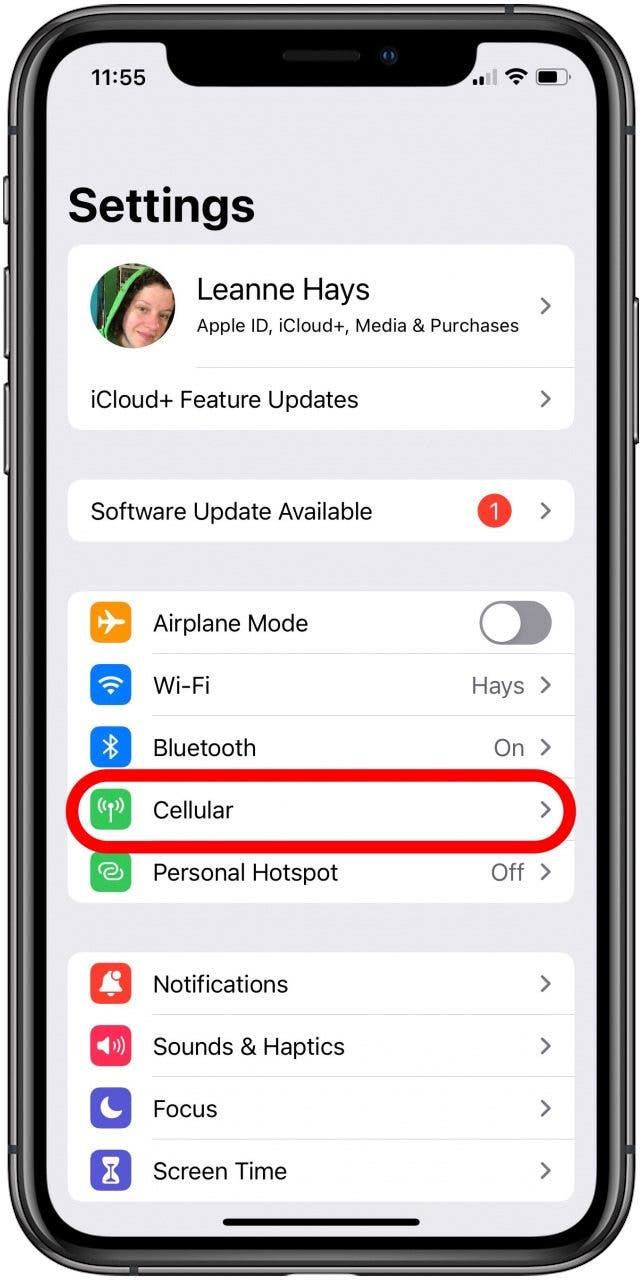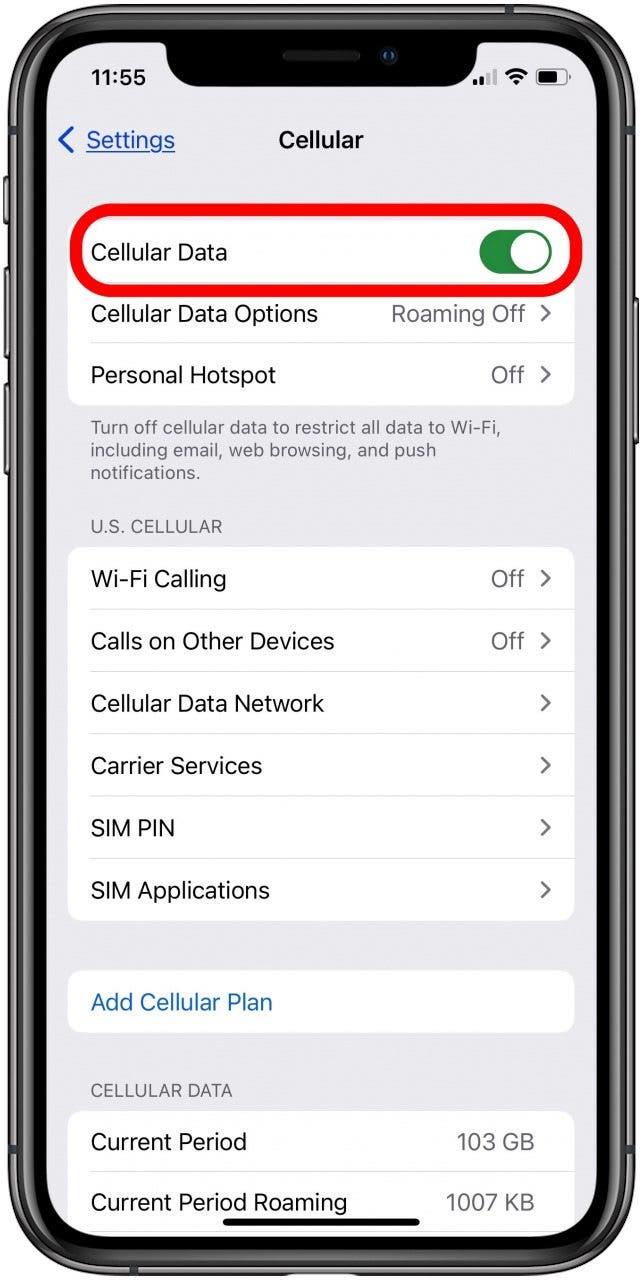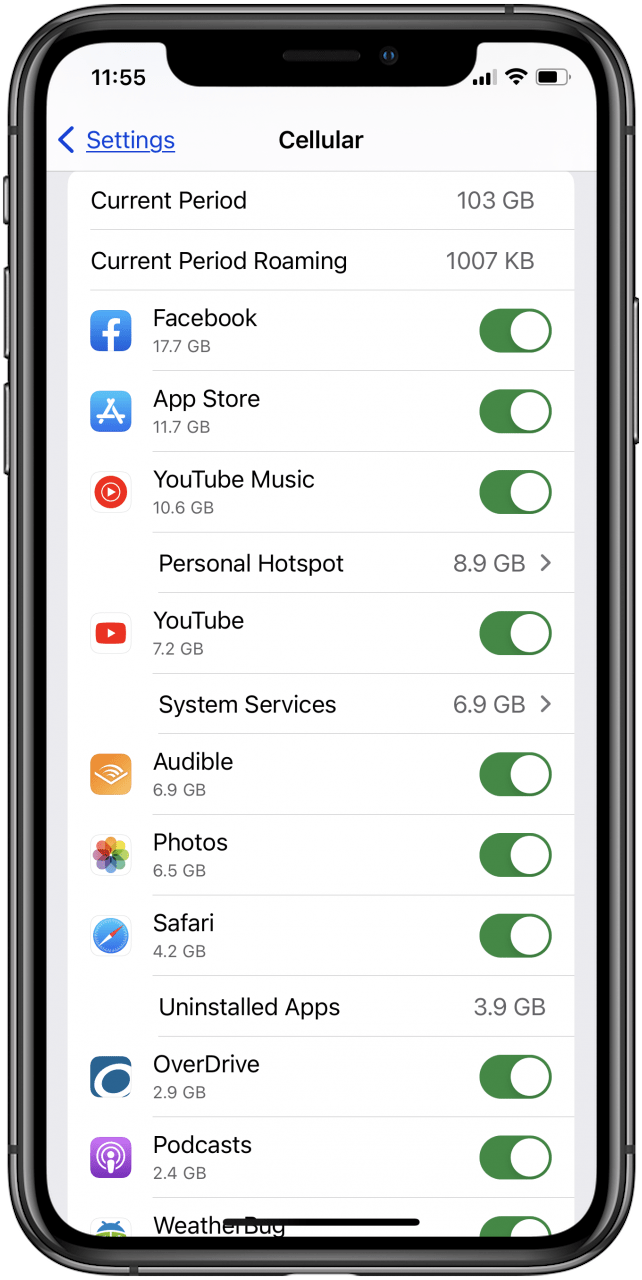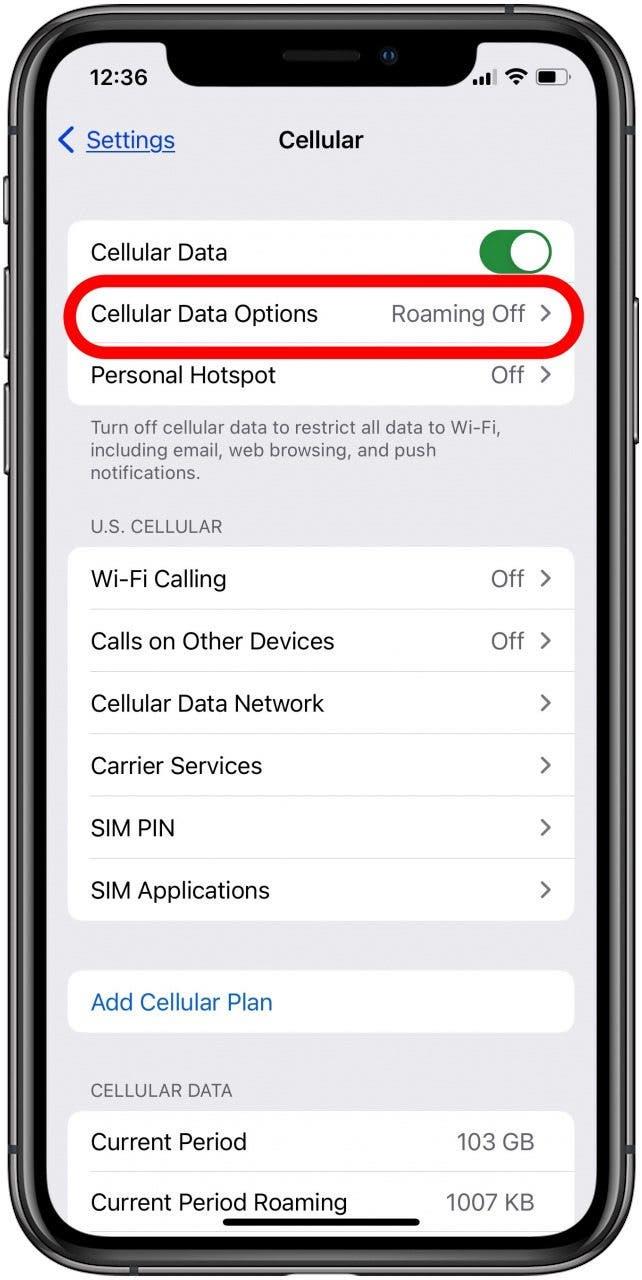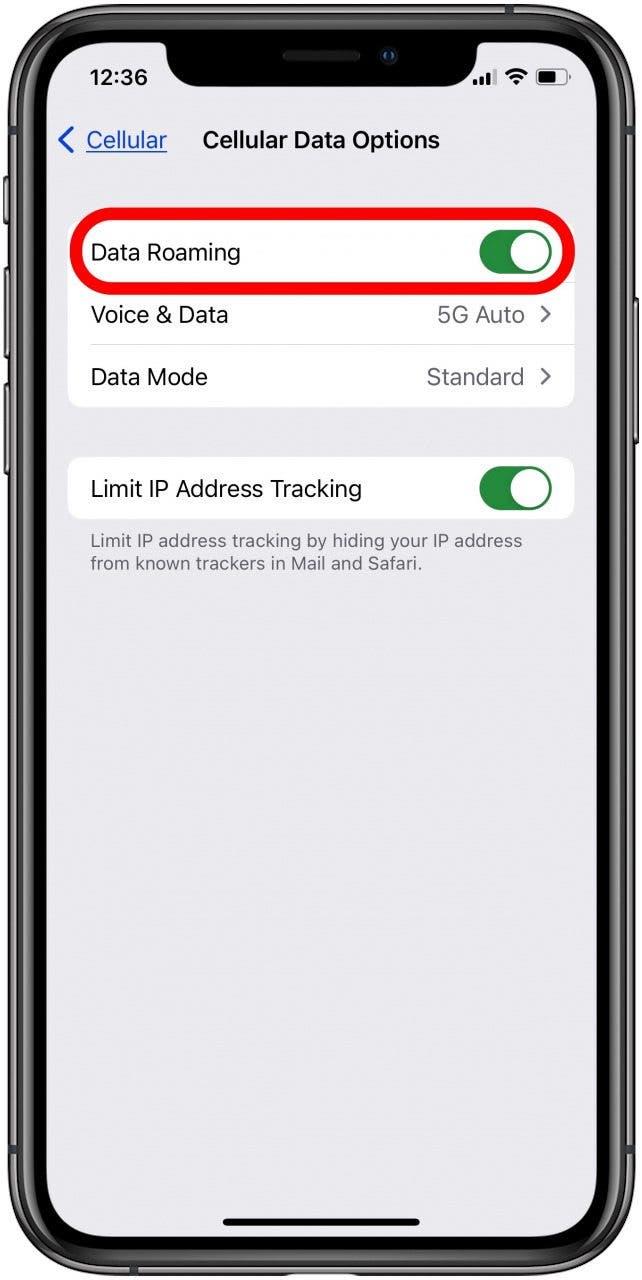Ser du ingen service eller søke på iPhone eller iPad? I så fall spør du sannsynligvis: ”Hvordan fikser jeg mobildataene mine?” Enten du har Verizon, US Cellular, T-Mobile, AT&T eller en annen mobiltjeneste, er vi her for å fikse datatilkoblingen din på iPhone.
Hvorfor fungerer ikke dataene mine på iPhone?
Hvorfor fungerer ikke iPhone -mobiltataene dine, og hvordan får du mobildataene dine til å fungere igjen? Her er syv måter å fikse cellulære data Problemer på iPhone. Hvis du har en iPhone ikke koble til Wi- FI Problem, det er en egen sak. For mer flotte iPhone -feilsøkingsartikler, sjekk ut våre gratis tips om dagen .
Hoppe til:
- Betal telefonregningen
- slå av flymodus
- sjekk cellulær dekningsområde
- slå på cellulære data
- Restart iPhone
- Fjern SIM -kort
- iPhone -oppdatering (iOS -oppdatering)
- Reset Network Settings
- Carrier Settings Update
- Kontakt Apple Support
- Backup, Factory Reset & Restore
Betal telefonregningen!
Dette høres dumt ut, men det er det mest grunnleggende, første å sjekke. Jeg tilbrakte en gang morgenen på å løpe ærend og lure på: ”Hvorfor fungerer ikke LTE -en min?!” Rundt lunsjtid innså jeg endelig at jeg hadde glemt å betale telefonregningen. Problem løst!
Ta også kontakt med leverandøren av mobiltjenester for å sikre at iPhone er påmeldt i riktig dataplan. Du har kanskje nettopp brukt opp dataene dine for måneden!
Slå av flymodus
Hvis iPhone ikke er koblet til Wi-Fi og du har flymodus slått på, vil du ikke kunne bruke iPhone-datatilkoblingen. For å sikre at flymodus er av:
- Åpne din iPhone kontrollsenter <!–<!– kontrollsenter . a>.
- Hvis flyikonet er oransje og du ser et flyikon øverst på skjermen, er flymodus på.
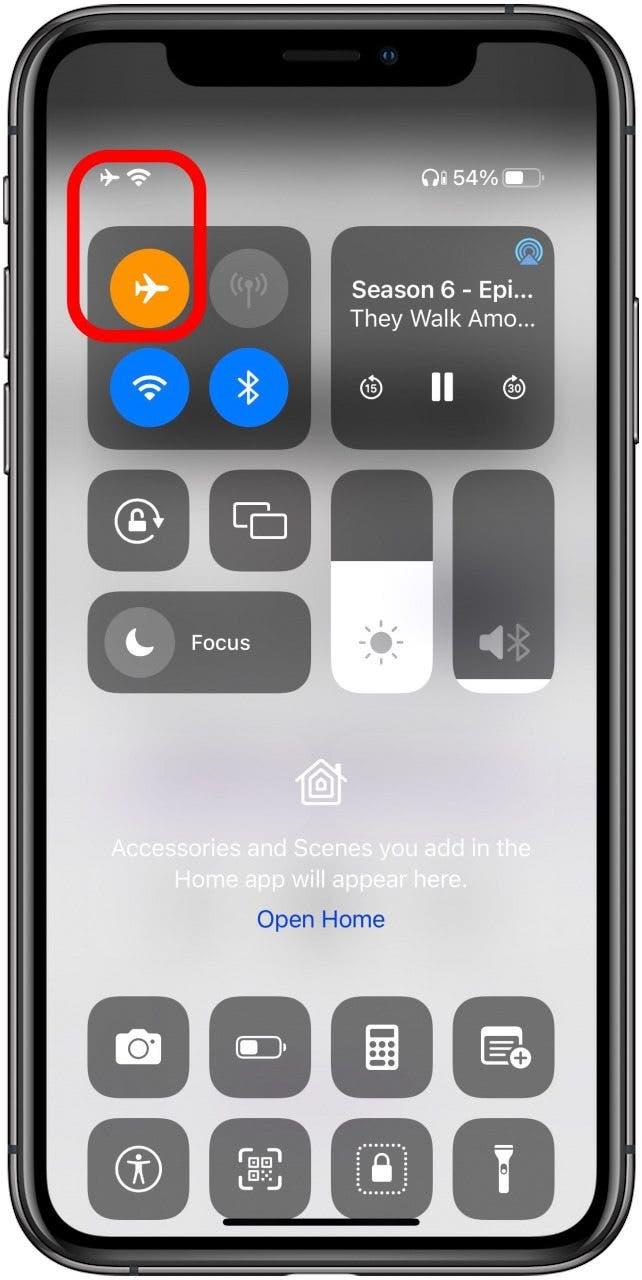
- Trykk på flymodusikonet for å slå det av; det blir grått.
Kontroller cellulær dekningsområde og sjekk for cellulær strømbrudd
Hvis du er utenfor det cellulære dekningsområdet, er det en gitt at du ikke har noen datatilkobling. For å sjekke mobildekningsområdet ditt på iPhone, se på ikonene i statuslinjen øverst på skjermen.
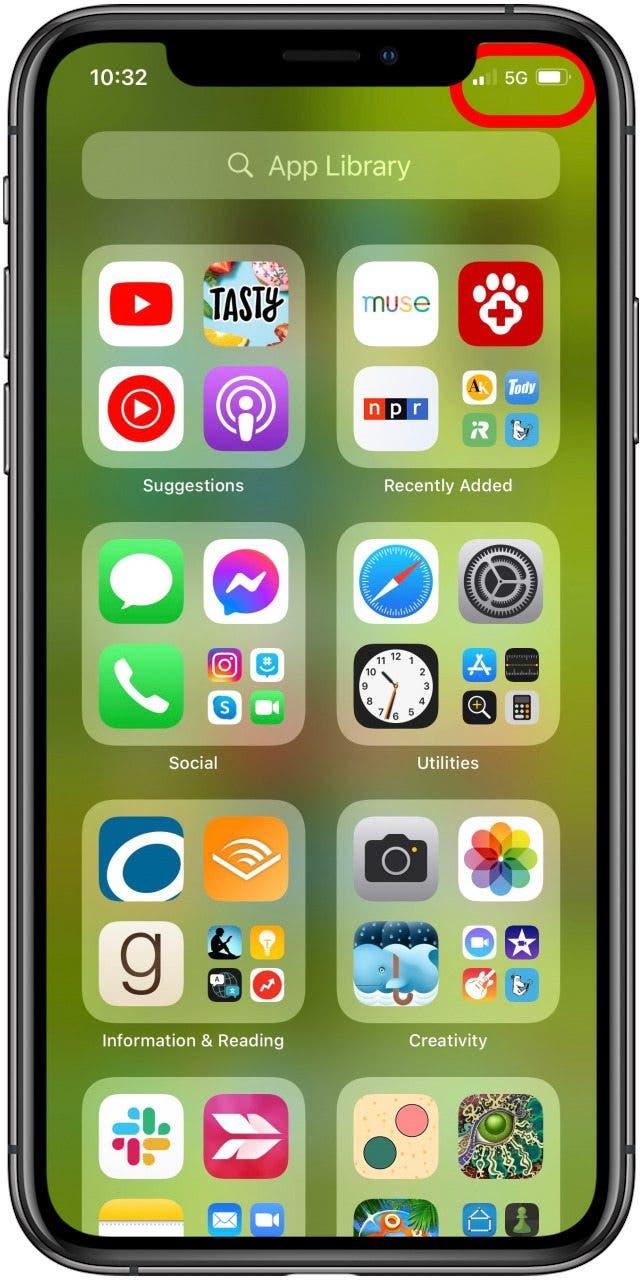
Hvis du har noen iPhone 12 -modell eller senere og en kompatibel transportør, kan du se et 5G -symbol, som også representerer tilgjengeligheten til transportørens nettverk og hastigheten på det nettverket. Brukere med eldre iPhones kan også se 3G eller 4G, forgjengerne til 5G. Hvis Wi-Fi er slått av eller du er utenfor rekkevidde, kan du se LTE i stedet for Wi-Fi-ikonet. Dette betyr at mobiltelefonbærerens nettverk er tilgjengelig, og at du kan koble deg til internett ved hjelp av dataene dine. Enten du ser LTE eller ikke, vil du se fire stolper i statuslinjen som representerer din cellulære tilkoblingsstyrke. Hvis alle stolpene er fylt hvite, har du en veldig sterk forbindelse. Hvis bare en bar er hvit, vil internett være ekstremt tregt, hvis det i det hele tatt fungerer. Hvis ingen barer er hvite, har du ingen datatilkobling i det hele tatt.
Hvis mobilnettet ditt ikke er tilgjengelig og mobiltata ikke fungerer, kan du låne andres telefon og ringe leverandøren av mobiltjenester , eller naviger til nettstedet deres. Det kan være at serviceavbruddet er på slutten, og du må vente på vedlikehold av nettverk og reparasjoner for å bruke mobildataene dine igjen.
slå på cellulære data
Hvis du har en eller flere stenger fremhevet, bør du ha en datatilkobling. Nå må du dobbeltsjekke at mobildataene dine er på. Hvis celledata er av og ikke vil slå på, hopp over dette trinnet. Hvis det er på, men fremdeles ikke fungerer, bla ned på den samme cellulære datasiden og sørg for at alle mulige apper er byttet på, så de kan få tilgang til mobildataene dine. Slik slår du på mobildata på iPhone:
- Åpne Innstillinger -appen .

- Trykk på Cellular .

- Forsikre deg om at cellulære data er slått på.

- Forsikre deg om at appene du vil bruke celledata til blir slått på.

Merk: Hvis du er reise internasjonalt , følg disse trinnene for å forsikre deg om at iPhone er satt opp for dataroaming:
- Åpne Innstillinger -appen .
- Trykk på Cellular .
- Trykk på Cellular Data -alternativer .

- Veksler på data roaming .

Start iPhone på nytt
Hvis du fremdeles ikke har noen tjeneste, er ditt neste trinn å starte iPhone på nytt. Her er hvordan du starter iPhone på nytt ; Det er raskt og enkelt! Når iPhone starter på nytt, må du sjekke innstillinger for mobildata igjen, og test for å se om celledata fungerer.
iPhone -oppdatering (iOS -oppdatering)
IPhone -mobildata fungerer fortsatt ikke? Du kan se en melding som ”Det kreves en oppdatering for å bruke celledata”, noe som betyr at du trenger en iPhone-oppdatering . Slik gjør du en iOS-oppdatering .
Hvis du liker å prøve ut nye iOS-funksjoner foran allmennheten, kan du vurdere å bli med på Apple Beta-program .
Fjern SIM -kortet
Deretter bør du fjerne SIM -kortet fra iPhone og sjekke om det er feil størrelse for brettet eller skadet. Hvis SIM -kortet er skadet, kan du kontakte mobiltelefonbæreren for å få en ny. Hvis SIM -kortet ditt kom fra en gammel iPhone eller iPad, kan du ta kontakt med mobiltelefonbæreren for å forsikre deg om at den er kompatibel. Her er hvordan fjerne et SIM-kort fra iPhone med SIM -kortfjerningsverktøy eller binders.
tilbakestill nettverksinnstillinger på iPhone
Hvis de foregående trinnene ikke fikset datatilkoblingen din, tilbakestilling av nettverksinnstillinger og og Start enheten på nytt igjen. Hva gjør tilbakestilling av nettverksinnstillinger? Tilbakestilling av nettverksinnstillingene vil tilbakestille Wi-Fi-nettverk og passord, mobilinnstillinger, VPN- og APN-innstillinger, og fikser ofte nettverksfeil. Dette trinnet fjerner Wi-Fi-minnet, så husk å ha passordene dine nyttige for gjeninntreden.
Oppdater transportørinnstillinger
Hvis iPhone ikke kobler til det mobiltiske nettverket ditt slik det skal, kan det hende du må oppdatere transportørinnstillingene. Slik gjør du en oppstillinger for transportør på iPhone .
Kontakt Apple Support
Hvis ingen av disse feilsøkingstrinnene har fungert, har kontakt Apple Support for ytterligere hjelp.
Backup, Factory Reset & Restore iPhone
Hvis Apple -støtte ikke kunne hjelpe deg, er dette den endelige mulige løsningen. Dette er det mest tidkrevende av feilsøkingsalternativene fordi du må sikkerhetskopiere enheten din først, eller du vil miste alle dataene dine når du tilbakestiller iPhone. Slik tar du sikkerhetskopi Sikkerhetskopier iPhone på en datamaskin .
Etter at du har sikkerhetskopiert enheten din, her er hvordan du kan tilbakestille en iPhone . Når alt er gjenopprettet, sjekk mobildataene dine igjen. Forhåpentligvis var dette den siste grøftinnsatsen som løste problemet.